إصلاح Titanfall 2 Error 429 على Xbox
نشرت: 2023-03-07
Titanfall 2 هي واحدة من ألعاب إطلاق النار من منظور الشخص الأول التي اكتسبت شعبية كبيرة منذ إطلاقها. نظرًا للديناميكيات عالية الجودة والرسومات المرئية والصوتية التي أثارت تجربة اللعب ووجود ودعم الأجهزة المتعددة ، فقد تحولت اللعبة إلى عملاق للاعبين. عندما يتعلق الأمر بالألعاب على وحدات التحكم وهذا أيضًا على Xbox ، بالكاد يمكن أن يكون هناك حجر لم يتم قلبه. انها مجرد يطلق النار. ومع ذلك ، هذا ليس كل ما يطلق النار ، بل إن الأخطاء والأخطاء الطفيفة شائعة جدًا في وحدات تحكم ألعاب Xbox. غالبًا ما يواجه المستخدمون Titanfall 2 Error 429 على Xbox. في هذه المقالة ، سوف نتأكد من أنه يمكننا إصلاح اتصال Titanfall 2 بالخادم الذي انتهت مهلته على وحدة تحكم Xbox من أجلك.

كيفية إصلاح Titanfall 2 Error 429 على Xbox
في هذه المقالة ، ستتعرف على حلول اتصال Titanfall 2 بالخادم الذي انتهت مهلته في مشكلة Xbox.
أسباب Titanfall 2 Error 429 على Xbox
عندما يكون هناك نقص في الاتصال المناسب بين الخادم وجهاز الألعاب ، إما بسبب التناقضات في قناة اللعبة بسبب التحميل الزائد أو التقصير البسيط من جانب المستخدم ، فقد يؤدي ذلك إلى حدوث المشكلة. يمكن أن يكون ذلك فقط لأن الخادم يعاني من زيادة في عدد اللاعبين على متن الطائرة أو أنه في مرحلة الصيانة. قبل أن ننتقل إلى الإصلاحات ، دعنا نكتشف أسباب هذا الخطأ المثير في لعبة Titanfall 2 على وحدة التحكم الخاصة بك.
- اتصال الشبكة السيئ: هذا سبب شائع وراء تعثر المستخدمين في المشكلة. لنكن واضحين أن اللعبة تتطلب تحميلًا مكثفًا للملفات وحتى وحدة تحكم Xbox تتطلب اتصالًا جيدًا بالإنترنت لتعمل أي لعبة عبر الإنترنت بشكل صحيح.
- تعطل خادم اللعبة أو Xbox: في كثير من الأحيان تتعرض خوادم اللعبة للحمل الزائد بسبب شعبيتها التي تجذب المزيد من اللاعبين للعب اللعبة. هذا يمكن أن يؤدي إلى انقطاع التيار الكهربائي. ومع ذلك ، فإن خوادم Xbox أيضًا تنحدر إلى أسفل عندما تكون قيد الصيانة.
- التخزين غير كافٍ: يمكن أن يكون الكثير من ملفات ذاكرة التخزين المؤقت والبيانات المؤقتة والتخزين الداخلي المملوء بشكل كبير هي الأسباب.
- الملفات التالفة: الملفات التي تم تنزيلها بشكل غير صحيح أو الملفات المتأثرة بالأخطاء تؤدي أيضًا إلى تحويل الأسباب المحتملة إلى حدوث الخطأ.
كيفية إصلاح اتصال Titanfall 2 بالخادم انتهت المهلة المحددة له على Xbox
على الرغم من أن هذه ليست مشكلة كبيرة ، إلا أن استمرار ذلك يمكن أن يعيق المستخدم عن لعب اللعبة. لقد قمنا بإدراج بعض الطرق المجربة والمختبرة لك. دعونا نلقي نظرة على الطرق التالية.
الطريقة الأولى: انتظر حتى وقت تشغيل خادم اللعبة
لا تساوم على التحقق من حالة خادم لعبة Titanfall 2 من صفحة المساعدة الرسمية لـ EA أو على Downdetector قبل المضي قدمًا لمعالجة أي من الحلول. ليس عليك التسرع في هذه العملية بدون أي سبب على الإطلاق. إذا كانت الخوادم معطلة ، بغض النظر عن ما تفعله ، فلن تكون فعالة حتى يتم إحياء الخوادم.
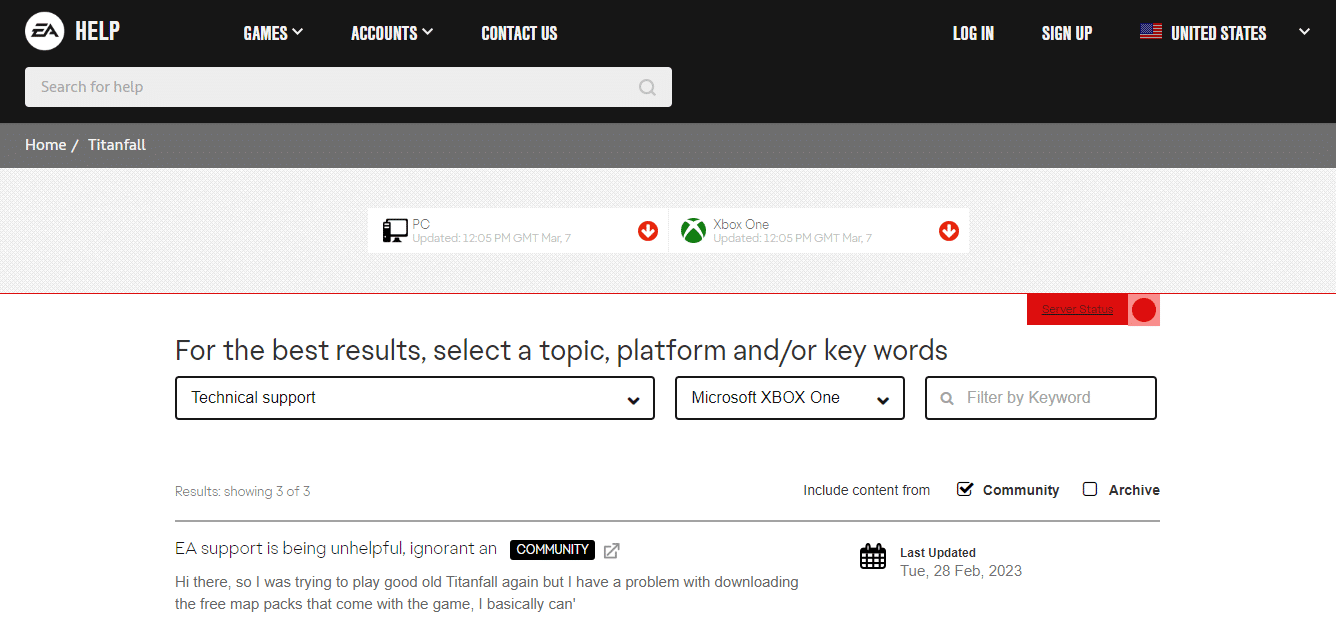
الطريقة 2: انتظر حتى وقت تشغيل خادم خدمات Xbox
إذا كان خادم لعبة Titanfall 2 يبدو جيدًا تمامًا ويعمل ، فيجب عليك التحقق من حالة خادم Xbox. تحت الصيانة ، يبدو أن خوادم Xbox متنازع عليها لفترة من الوقت وتثبيت Titanfall 2 Error 429 على Xbox. انقر لزيارة صفحة حالة Xbox والتأكد من أي نوع من الانقطاعات.
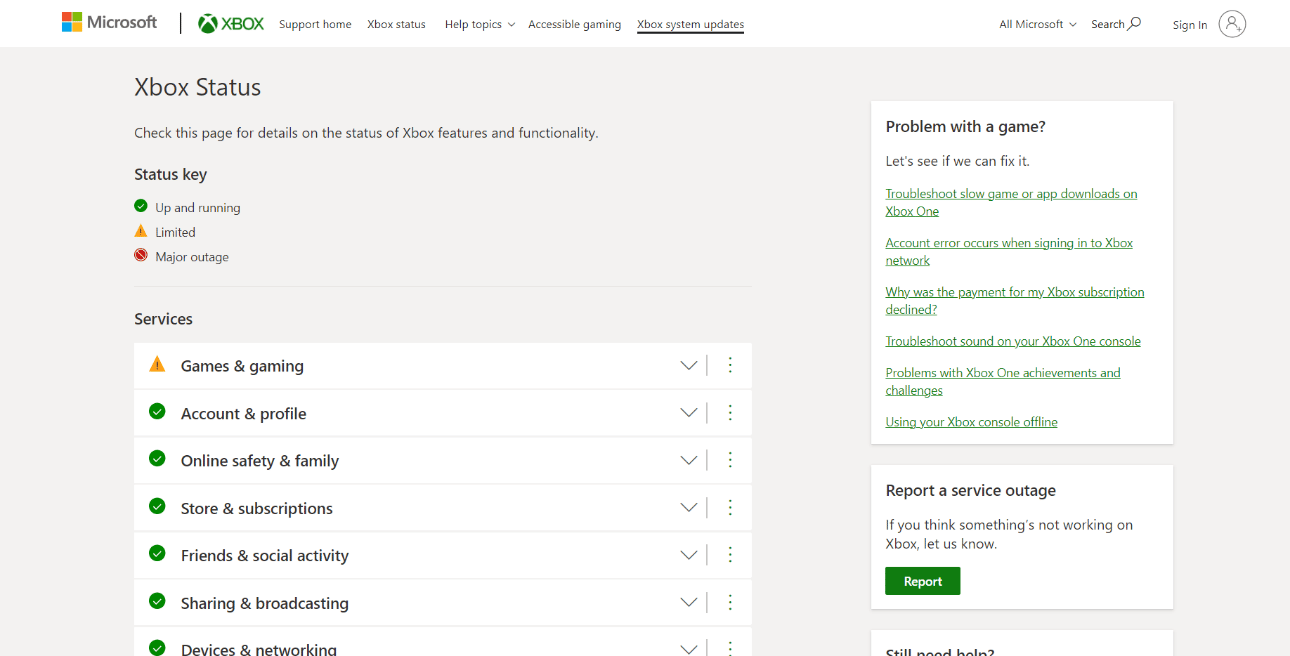
اقرأ أيضًا: إصلاح خطأ Xbox One 0x80a40019
الطريقة الثالثة: استكشاف أخطاء اتصال الشبكة وإصلاحها
إذا كنت تواجه مشكلة أثناء تحميل اللعبة ، فنحن نشك في أن ذلك قد يكون ناتجًا عن عوائق في الاتصال بالإنترنت. سيؤدي اتصال الإنترنت البطيء أو غير المستقر إلى حدوث هذا الخطأ. تجذب سرعة الإنترنت المنخفضة والاتصال غير المستقر بالإنترنت الأخطاء في شكل Titanfall 2 Error 429 على وحدة تحكم Xbox. إذا كان الاتصال دون المستوى المطلوب ، يصبح تنزيل الملفات المناسبة لتشغيل اللعبة أمرًا صعبًا على وحدة التحكم. اتبع هذه الخطوات لاختبار التحقق من اتصالات الشبكة على وحدة التحكم Xbox One الخاصة بك:
1. اضغط على زر Xbox لبدء تشغيل الدليل.
2. حدد الملف الشخصي والنظام من القائمة.
3. انقر فوق إعدادات .

4. اختر عام من قائمة الإعدادات.
5. في علامة التبويب عام ، انقر فوق إعدادات الشبكة .
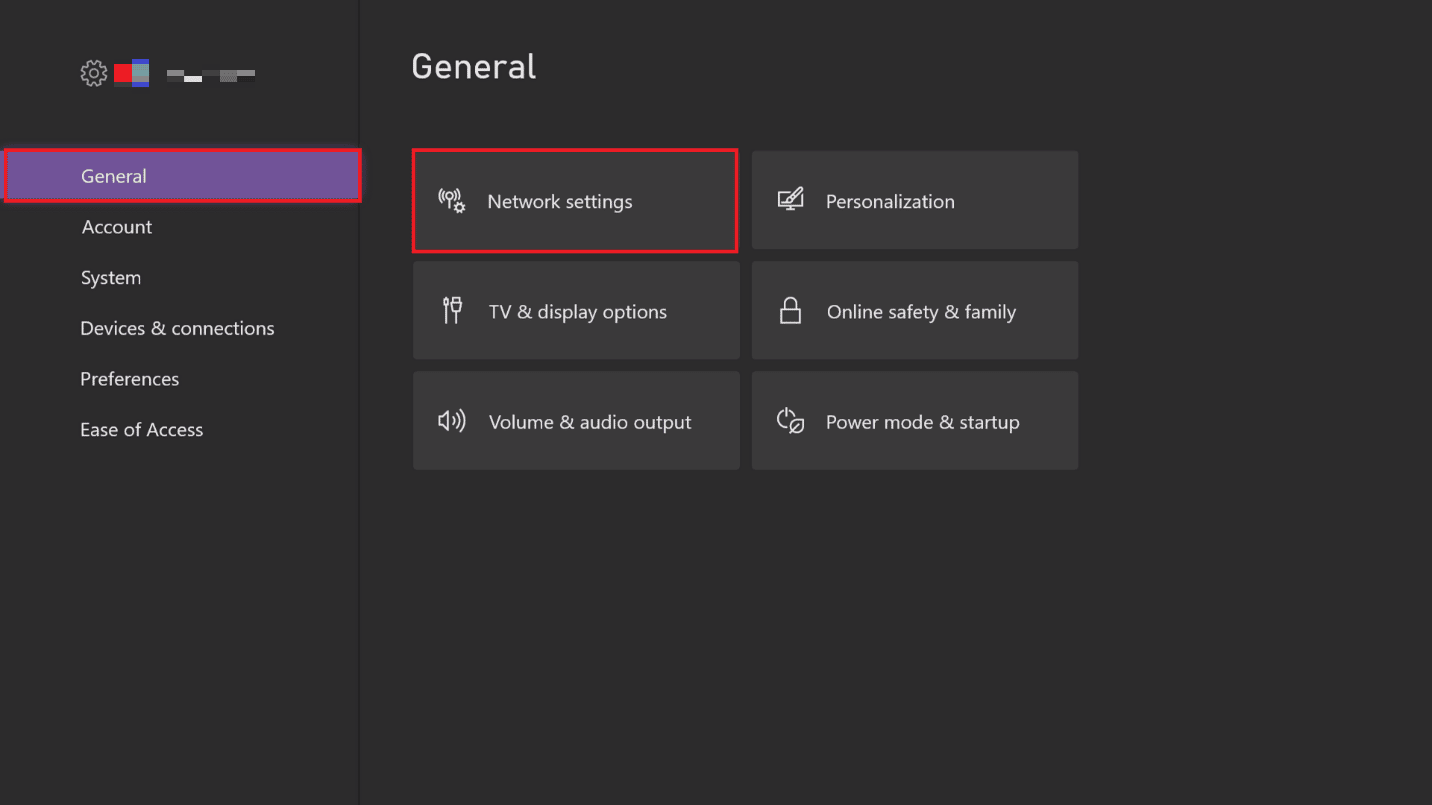
6. على الجانب الأيمن ضمن استكشاف الأخطاء وإصلاحها ، انقر فوق اختبار اتصال الشبكة .
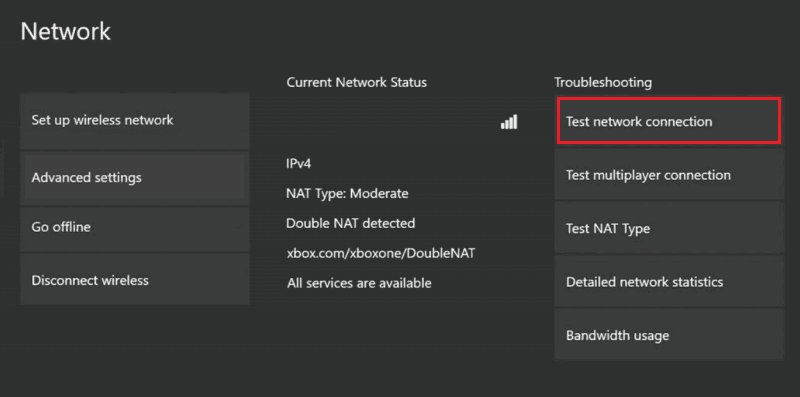
7. بعد ذلك ، انتقل إلى إعدادات الشبكة مرة أخرى وحدد الإعدادات المتقدمة ، كما هو موضح أدناه.
8. الآن ، حدد عنوان Mac البديل> خيار المسح .
الطريقة الرابعة: إحياء الاتصال بالإنترنت
إذا تم عرض أي نوع من التأخير في الاتصال بالشبكة في الخطوة الأخيرة ، فيجب عليك إعادة تشغيل مصدر الإنترنت حتى يؤدي إلى تضخيم اتصال مستقر وأسرع.
1. قم بإيقاف تشغيل الطاقة عن جهاز التوجيه الخاص بك لبضع دقائق.

2. أعد تشغيله عن طريق تشغيله الآن.
يمكنك الآن التحقق من سرعة الإنترنت لديك على موقع Speedtest.net.
اقرأ أيضًا: إصلاح دعوات لعبة Xbox One لا تعمل
الطريقة الخامسة: إعادة تشغيل وحدة تحكم Xbox
إذا أدركت بعد تجربة جميع الطرق المذكورة أعلاه أن الخادم والاتصال بالإنترنت يصلان إلى المستوى المطلوب ، فإننا نكتشف فرصًا لأن Xbox لم ينفذ الملفات بشكل صحيح أثناء بدايته وهذا مجرد خلل يمكن إصلاحه عند إعادة تشغيل جهازك. جهاز Xbox One.
1. اضغط مع الاستمرار على زر Xbox في منتصف وحدة التحكم حتى يتم تشغيل Power Center.
2. حدد خيار إعادة تشغيل وحدة التحكم .
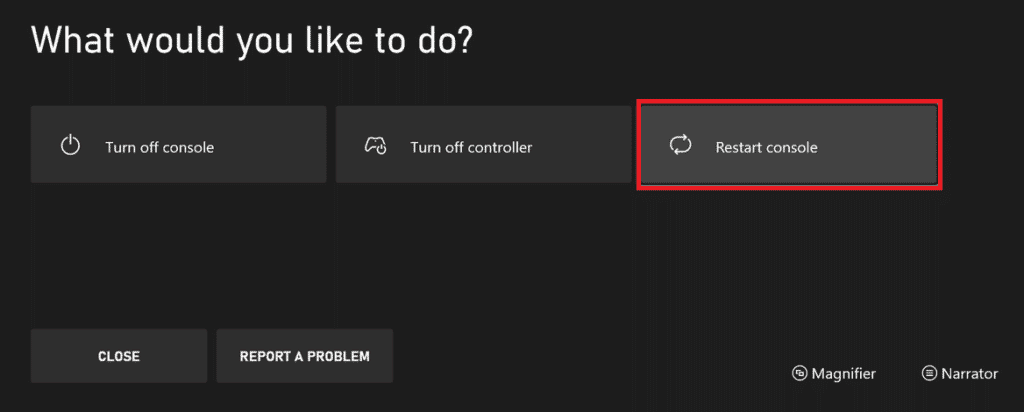
3. انقر فوق "إعادة التشغيل" للتأكيد.
الطريقة 6: أعد تسجيل الدخول إلى Xbox
قد تكون هناك بعض المشكلات في المعرّف الذي تم تسجيل الدخول إليه. ويمكن أيضًا أن يكون مرتبطًا بمشكلة شراء اللعبة وتشغيلها ، وتسجيل الخروج من الجهاز وتسجيل الدخول مرة أخرى لإصلاح اتصال Titanfall 2 بالخادم الذي انتهت مهلته على Xbox.
1. اضغط على زر Xbox في وحدة التحكم.
2. انتقل إلى الملف الشخصي والنظام .
3. انقر فوق خيار تسجيل الخروج .

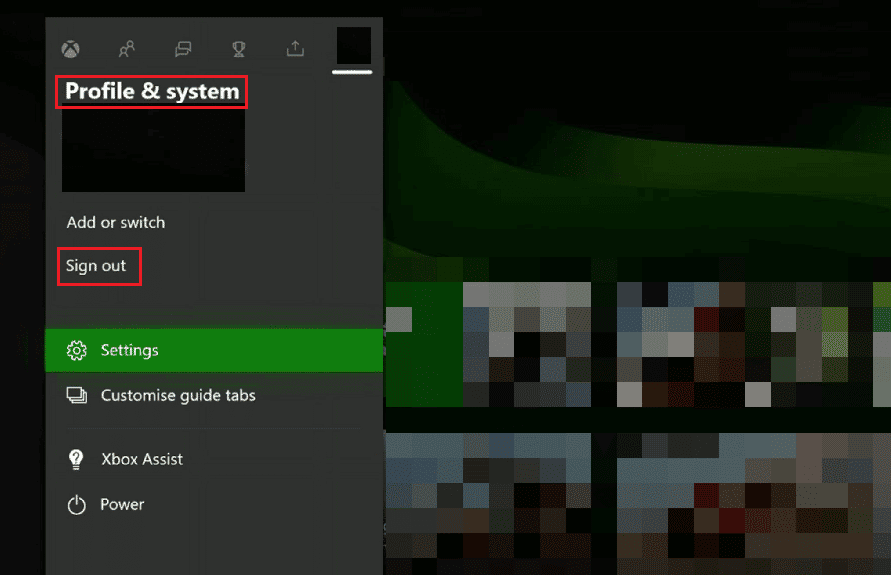
4. انتظر بعض الوقت وقم بتسجيل الدخول مرة أخرى عن طريق إدخال بيانات الاعتماد.
الطريقة السابعة: تحديث وحدة التحكم
في الأسباب التي تسببت في حدوث خطأ Titanfall 2 Error 429 على Xbox ، تعلمنا أن البرامج القديمة الموجودة على أي جهاز يمكن أن تؤدي إلى حدوث أخطاء لأنها تجتذب الأخطاء أو الثغرات في النظام. يمكنك تحديثه ومعرفة ما إذا كان ذلك سيؤدي إلى حل المشكلة لك.
1. إذا كانت وحدة تحكم Xbox الخاصة بك متصلة بالإنترنت ، فاضغط على زر Xbox لبدء تشغيل الدليل.
2. حدد الملف الشخصي والنظام وانقر على الإعدادات .

3. حدد النظام من قائمة الإعدادات.
4. انقر الآن على التحديثات والتنزيلات .
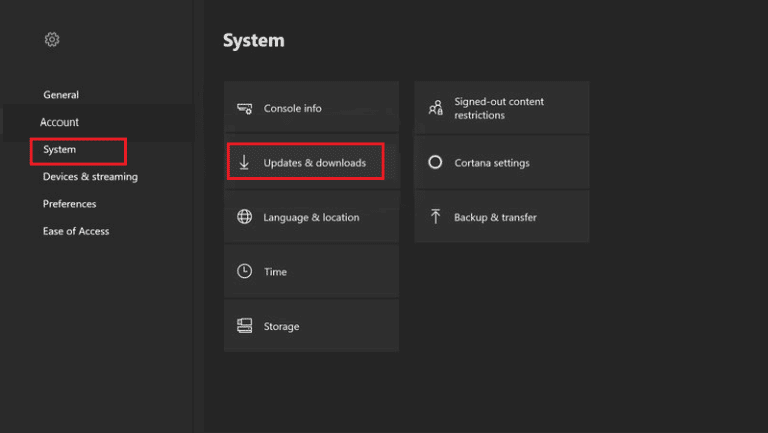
5. أخيرًا حدد تحديث وحدة التحكم .
إذا لم يظهر أي تحديث لوحدة التحكم في هذه الخطوة باللون الرمادي ، فذلك لأنه محدث بالفعل.
6. ضع علامة في خانة الاختيار الحفاظ على وحدة التحكم الخاصة بي محدثة وتحديث ألعابي وتطبيقاتي باستمرار.
7. أعد تشغيل وحدة تحكم Xbox One لضمان تطبيق التغييرات على الفور.
سيؤدي ذلك إلى تمكين Xbox من البحث تلقائيًا عن تحديثات البرامج وتثبيتها.
اقرأ أيضًا: إصلاح رمز خطأ Xbox 0x87af000d
الطريقة 8: مسح بيانات ذاكرة التخزين المؤقت من Xbox
عندما لا يتم تحميل وحدة تحكم Xbox One بشكل صحيح ، فقد تتراكم الكثير من الملفات المؤقتة التالفة. بالإضافة إلى ذلك ، تجدر الإشارة إلى أن الكثير من ملفات ذاكرة التخزين المؤقت تعمل على تكديس ملفات اللعبة وإثارة المشكلات عند تشغيلها أو تشغيلها. قد تؤدي بيانات ذاكرة التخزين المؤقت المؤقتة على جهاز Xbox One إلى تشغيل Titanfall 2 Error 429 على Xbox. لمسح بيانات ذاكرة التخزين المؤقت ، سيتعين علينا إجراء دورة طاقة.
1. اضغط على دليل Xbox .
2. انتقل إلى "الإعدادات" وحدد "إعدادات النظام ".
3. الآن ، حدد التخزين وحدد الجهاز الذي تريد مسحه.
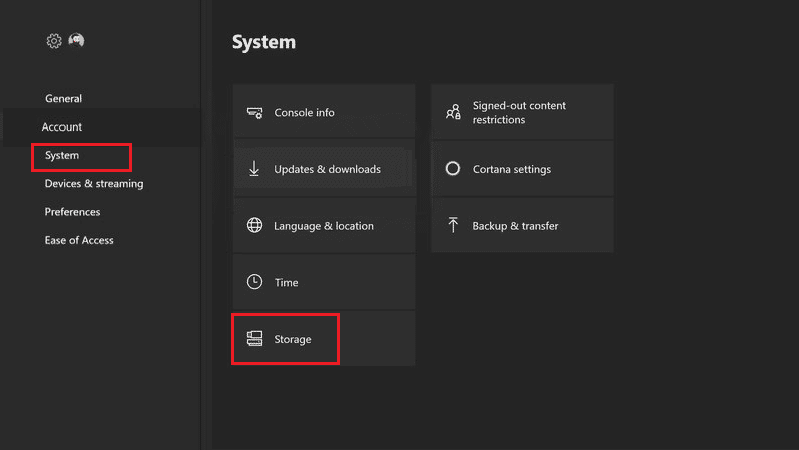
4. اضغط على الزر Y من وحدة تحكم Xbox.
5. من القائمة حدد "مسح ذاكرة التخزين المؤقت للنظام" وقم بتأكيدها بتحديد "نعم" .
اقرأ أيضًا: إصلاح تراكب الأصل لا يعمل في Titanfall 2
الطريقة 9: مسح المساحة المحجوزة على Xbox
إذا كنت لا تزال غير قادر على تشغيل اللعبة بعد مسح بيانات ذاكرة التخزين المؤقت ، فهناك احتمال أن تتلف ملفات اللعبة. سيؤدي حذف البيانات المحفوظة إلى إتلاف الملفات الخاطئة.
1. على جهاز Xbox One ، افتح My games & apps على الشاشة الرئيسية.
2. انقر فوق "عرض الكل" وحدد Titanfall 2 .

3. اضغط على زر القائمة باستخدام وحدة التحكم.
4. حدد إدارة اللعبة والوظائف الإضافية .
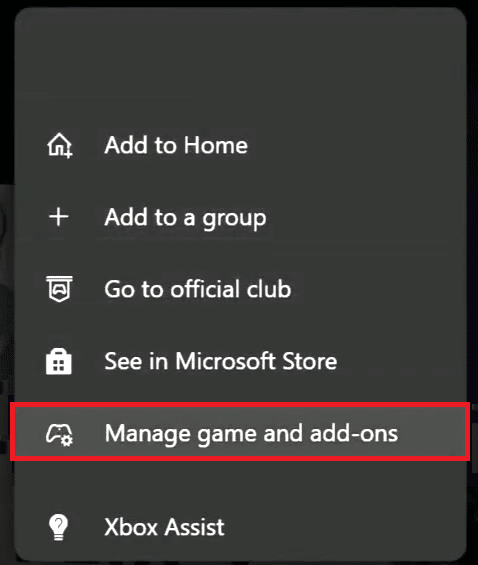
5. حدد البيانات المحفوظة .
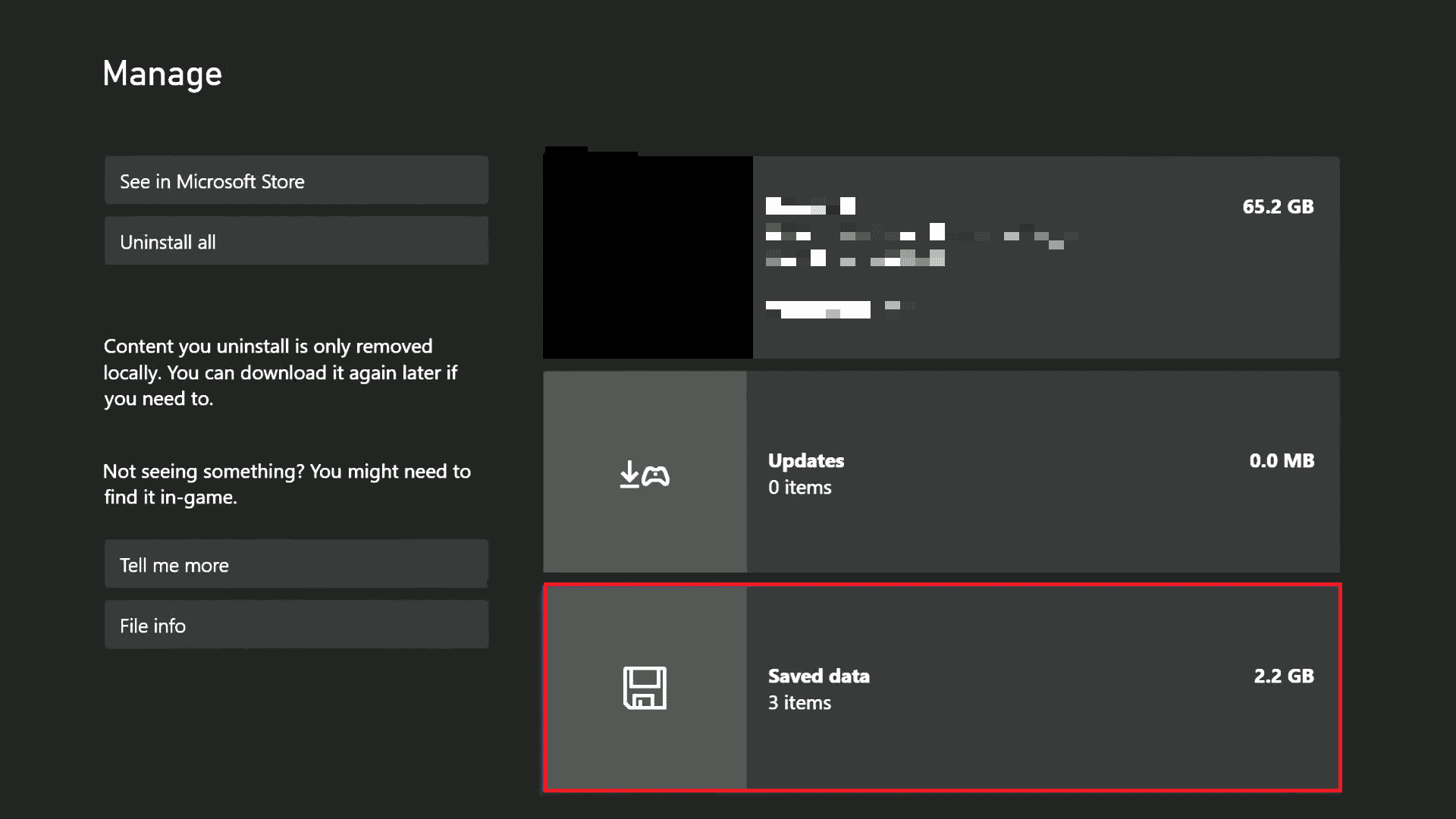
6. اختر مساحة محجوزة .
7. حدد الخيار CLEAR RESERVED SPACE .
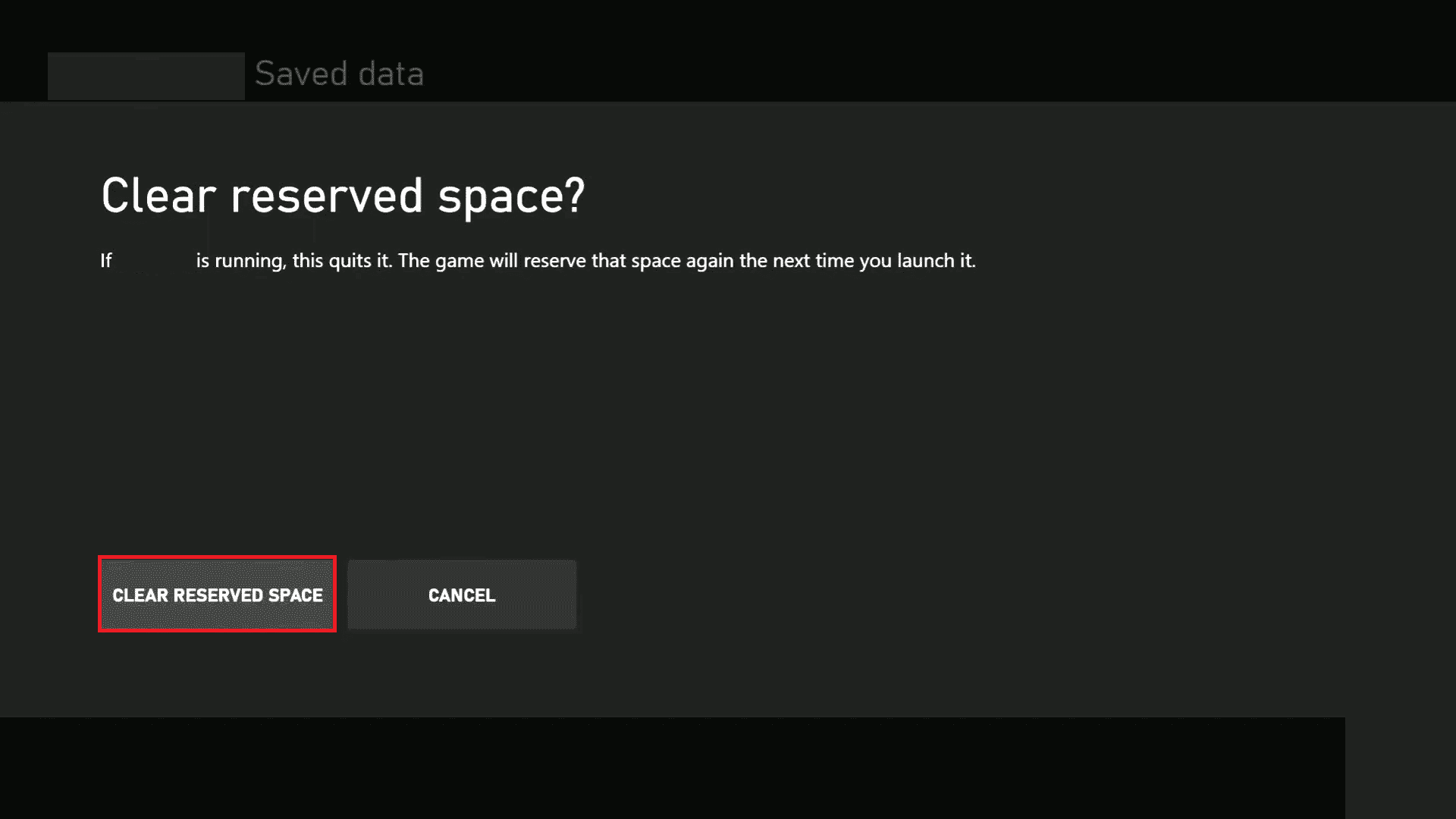
8. أعد تشغيل اللعبة.
اقرأ أيضًا: إصلاح رمز خطأ Xbox Live 80072EF3
الطريقة العاشرة: إعادة تثبيت اللعبة على Xbox
تقل مساحة التخزين على Xbox بشكل أسرع بما يكفي بفضل الرسومات العالية والألعاب المتقدمة. يمكن إلغاء تثبيت Titanfall 2 من مكتبة Xbox باتباع الخطوات المذكورة أدناه.
1. اضغط على زر Xbox وحدد ألعابي وتطبيقاتي .

2. انقر فوق "عرض الكل" ، ثم حدد "الألعاب" .
3. انتقل إلى Titanfall 2 وحدد اللعبة.
4. اضغط على زر القائمة في وحدة التحكم.
5. من النافذة المنبثقة ، حدد إلغاء التثبيت .
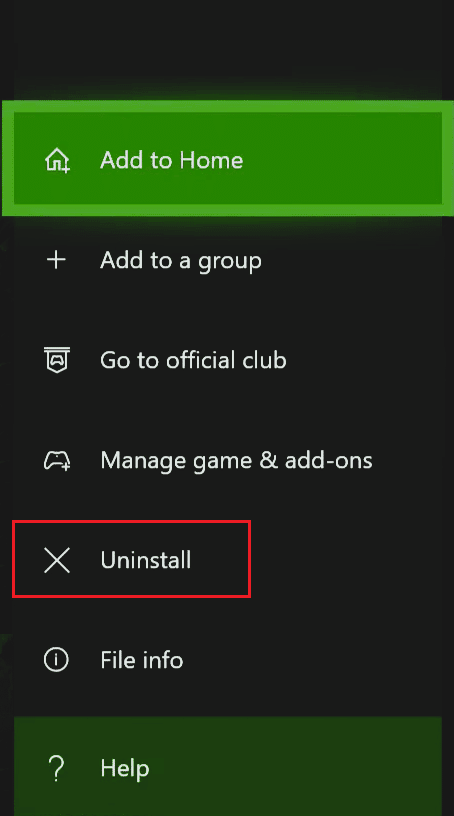
6. انقر فوق إلغاء تثبيت الكل للتأكيد.
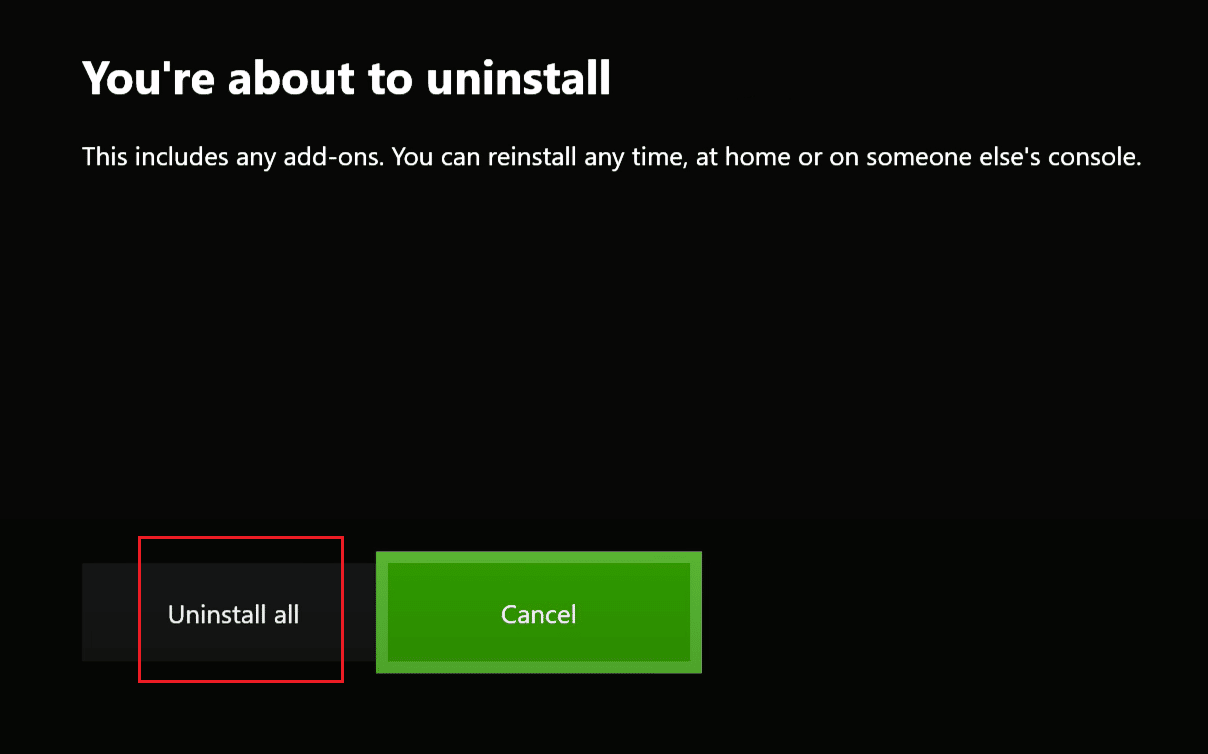
حان الوقت الآن لإعادة تثبيت اللعبة مرة أخرى. لإعادة تثبيت Titanfall 2 ، اتبع هذه الخطوات الواردة أدناه.
1. اضغط على زر Xbox وتسلل مرة أخرى إلى ألعابي وتطبيقاتي .
2. حدد خيار المكتبة الكاملة على الشاشة.
3. الآن ، حدد All Owned Games .
ستعرض القائمة المنسدلة جميع الألعاب التي تم شراؤها مسبقًا ، على الرغم من إلغاء تثبيتها الآن من وحدة تحكم Xbox.
4. قم بتمييز Titanfall 2 من القائمة وانقر فوق تثبيت .
مُستَحسَن:
- كيفية حذف تسجيلات الوصول على Facebook
- إصلاح خطأ Modern Warfare 2 Travis Shipton
- ما مقدار الضريبة على متجر Xbox One؟
- إصلاح خطأ الشخص الذي اشترى هذا والذي يحتاج إلى تسجيل الدخول على Xbox
مع هؤلاء ننهي المقال هنا. شكرا لقرائتك. نأمل أن يكون هذا الدليل مفيدًا وأنك تمكنت من إصلاح Titanfall 2 Error 429 على مشكلة Xbox . دعنا نعرف الطريقة الأفضل بالنسبة لك. إذا كان لديك أي استفسارات أو اقتراحات ، فلا تتردد في تركها في قسم التعليقات أدناه. حتى ذلك الحين ، واصل التصوير!
